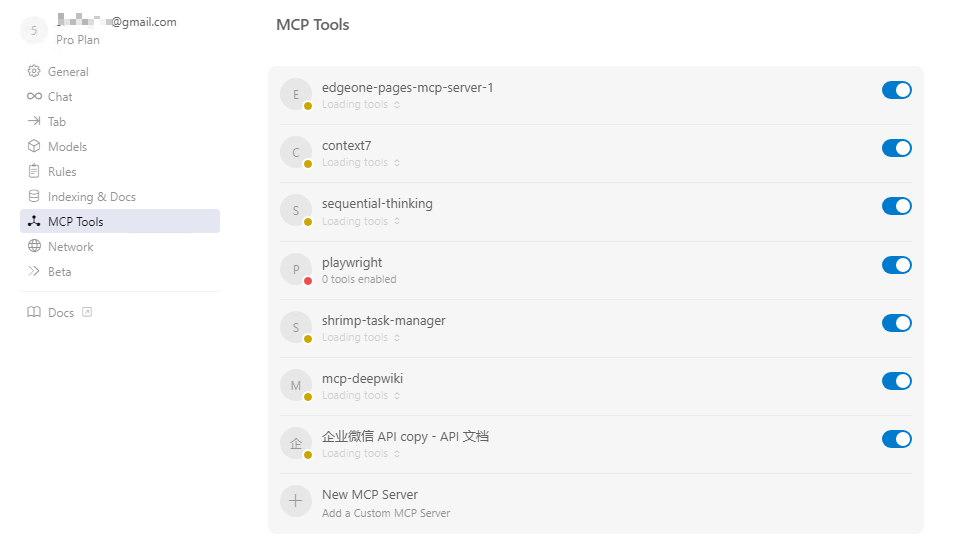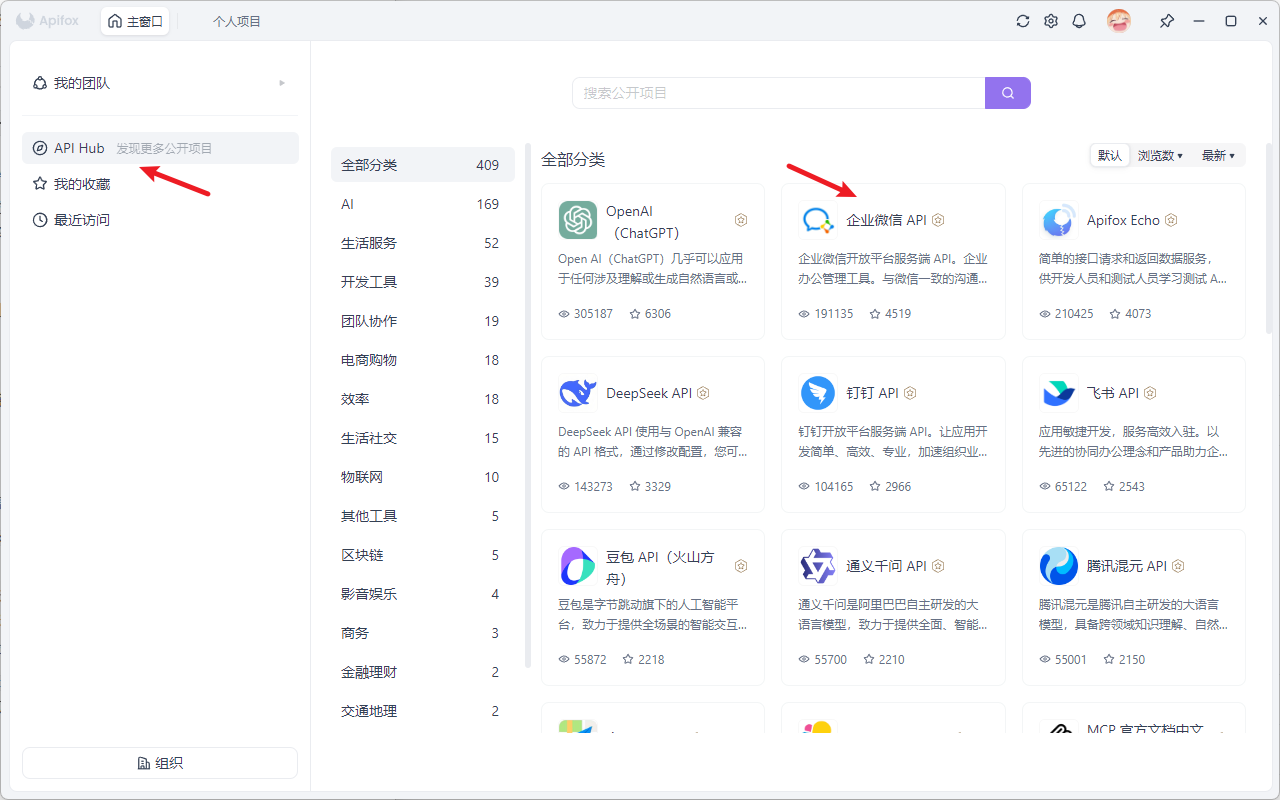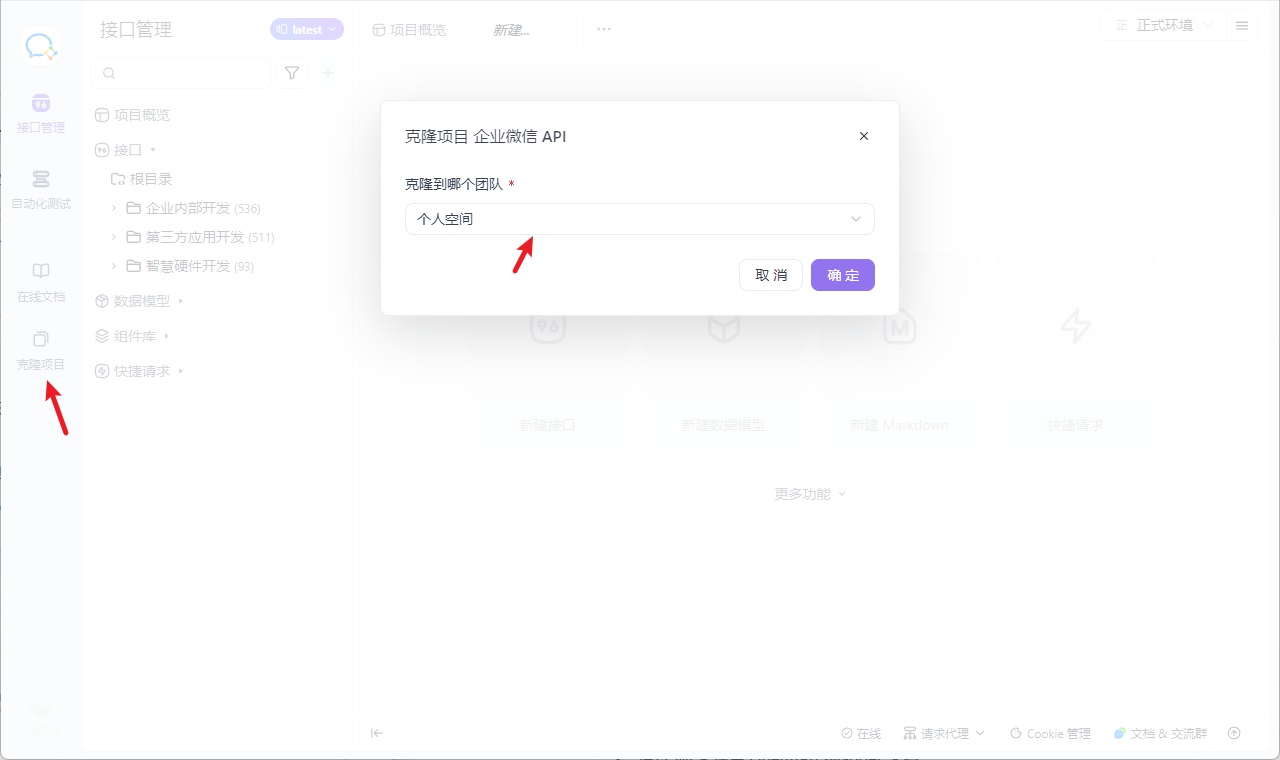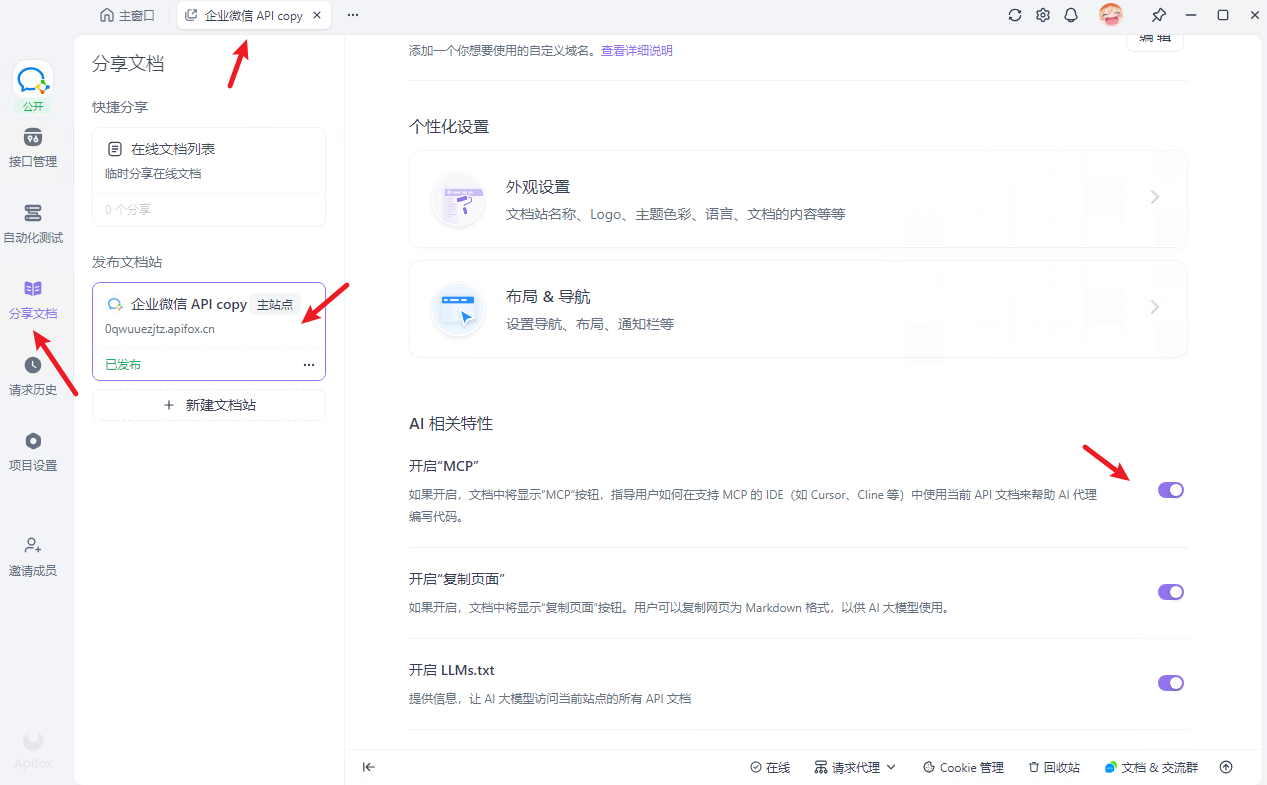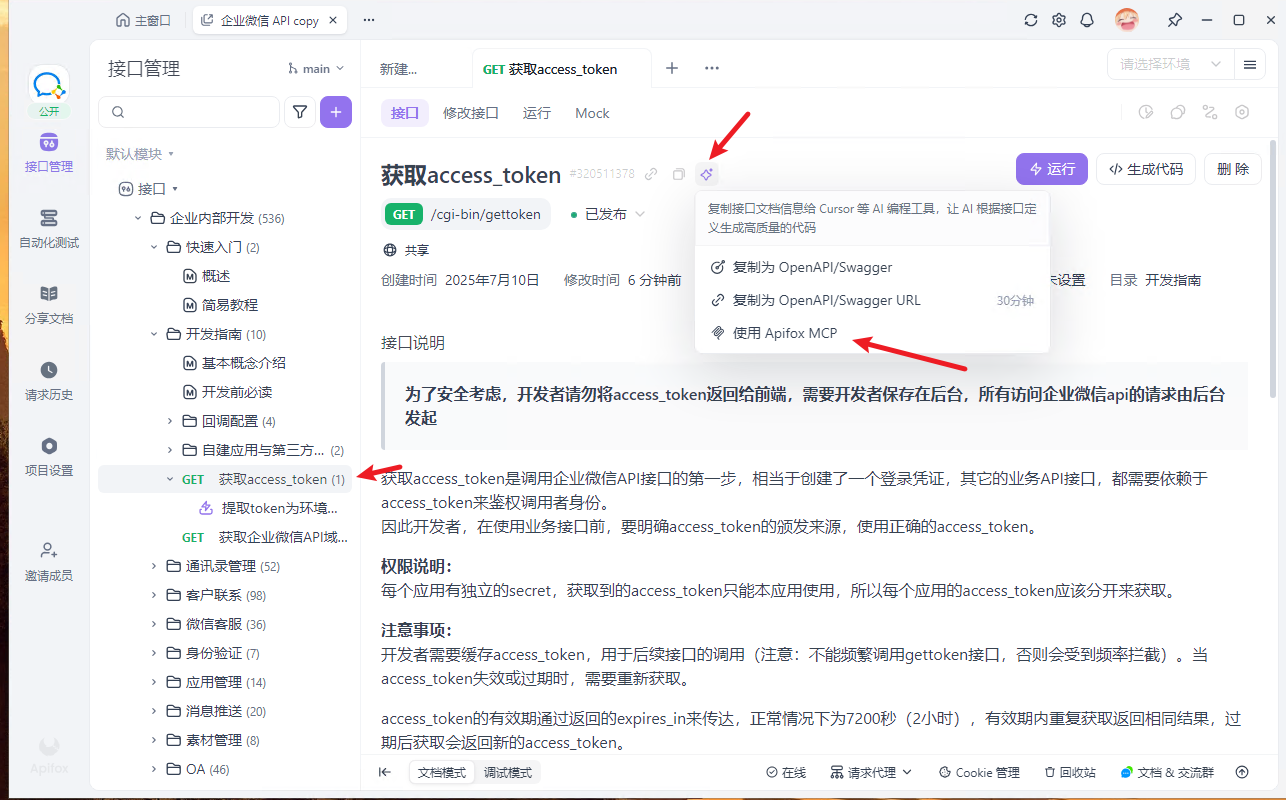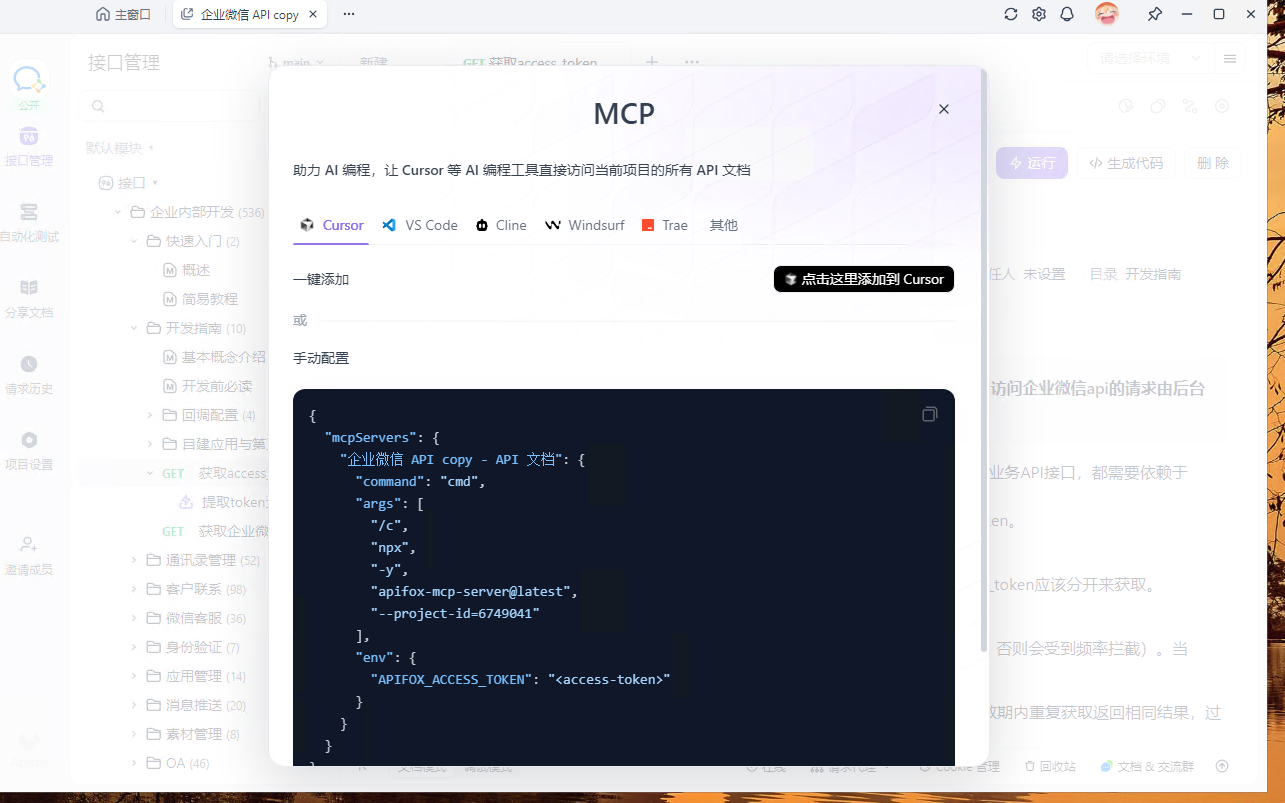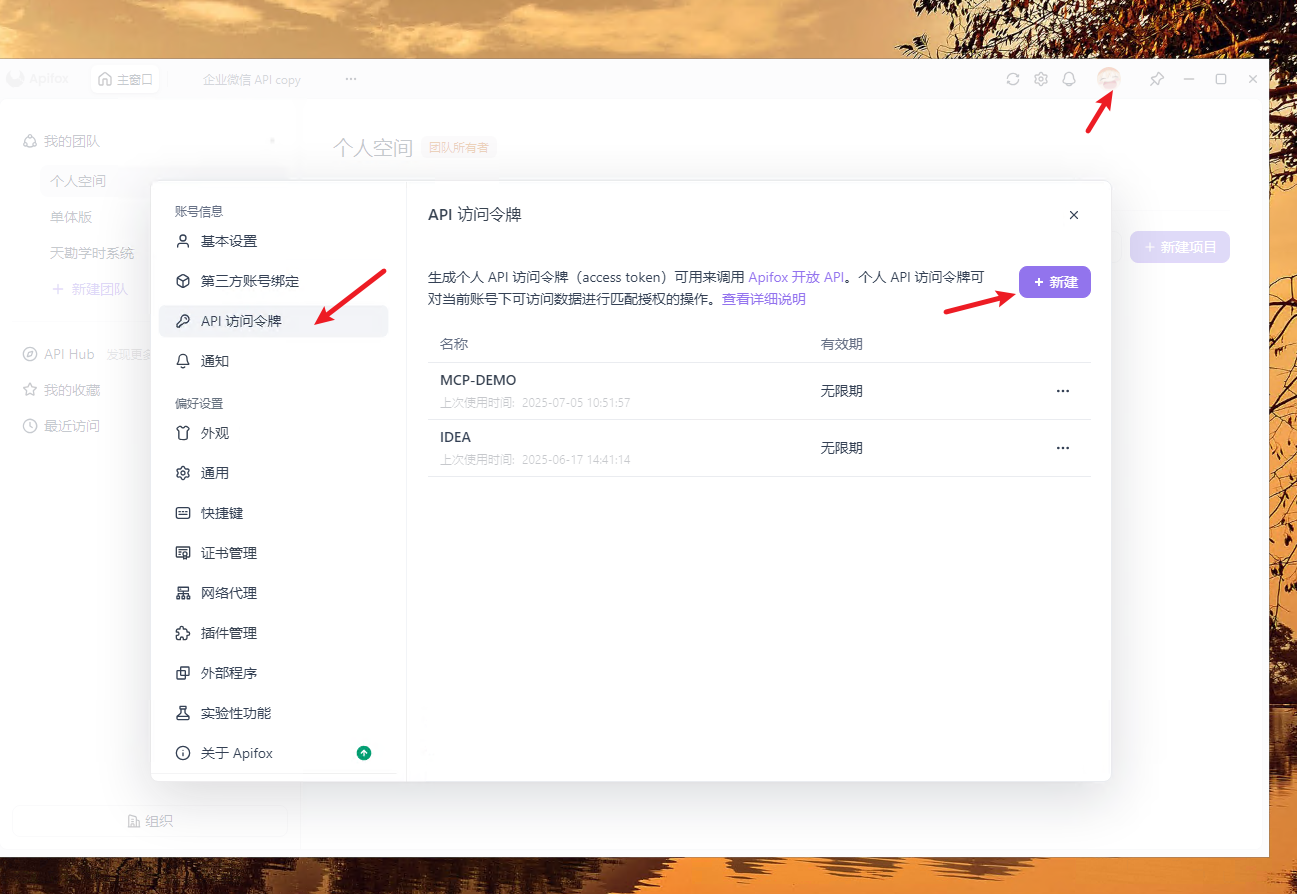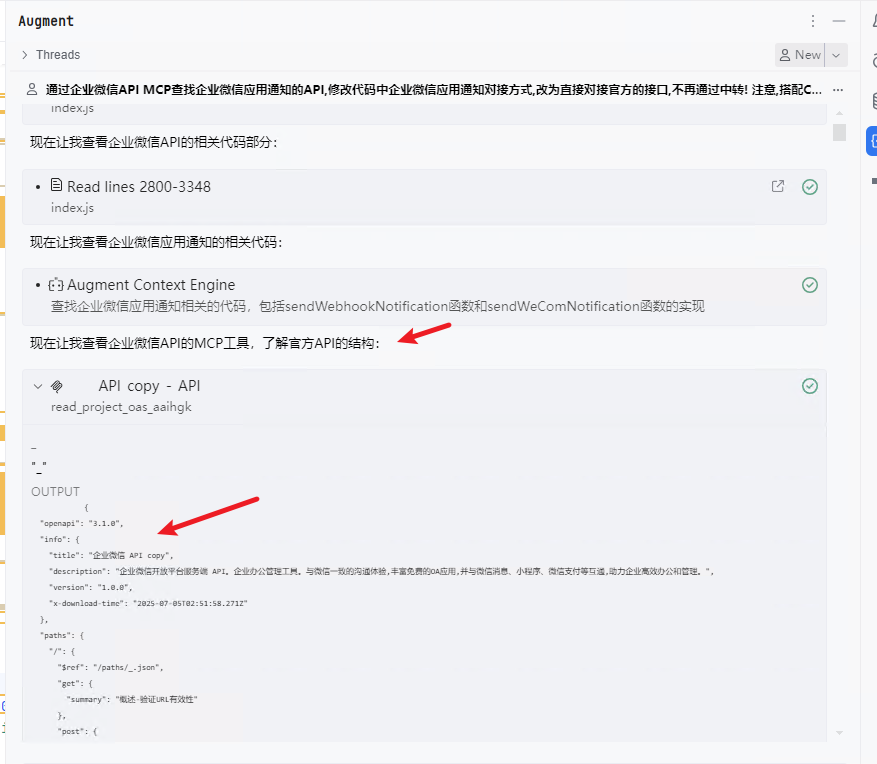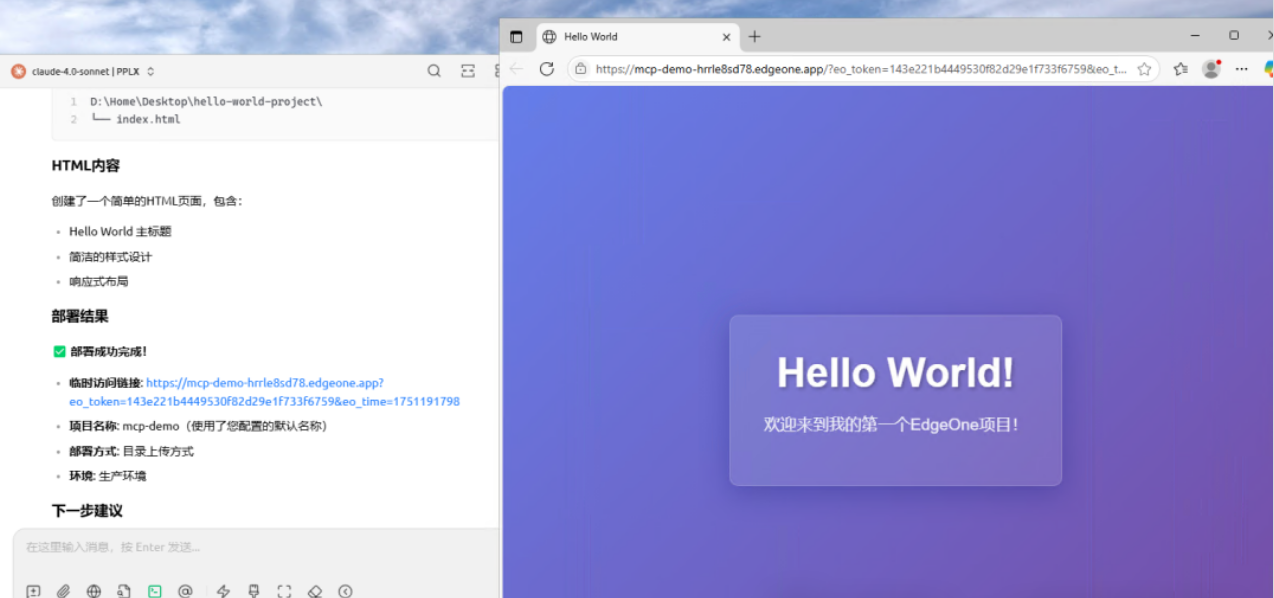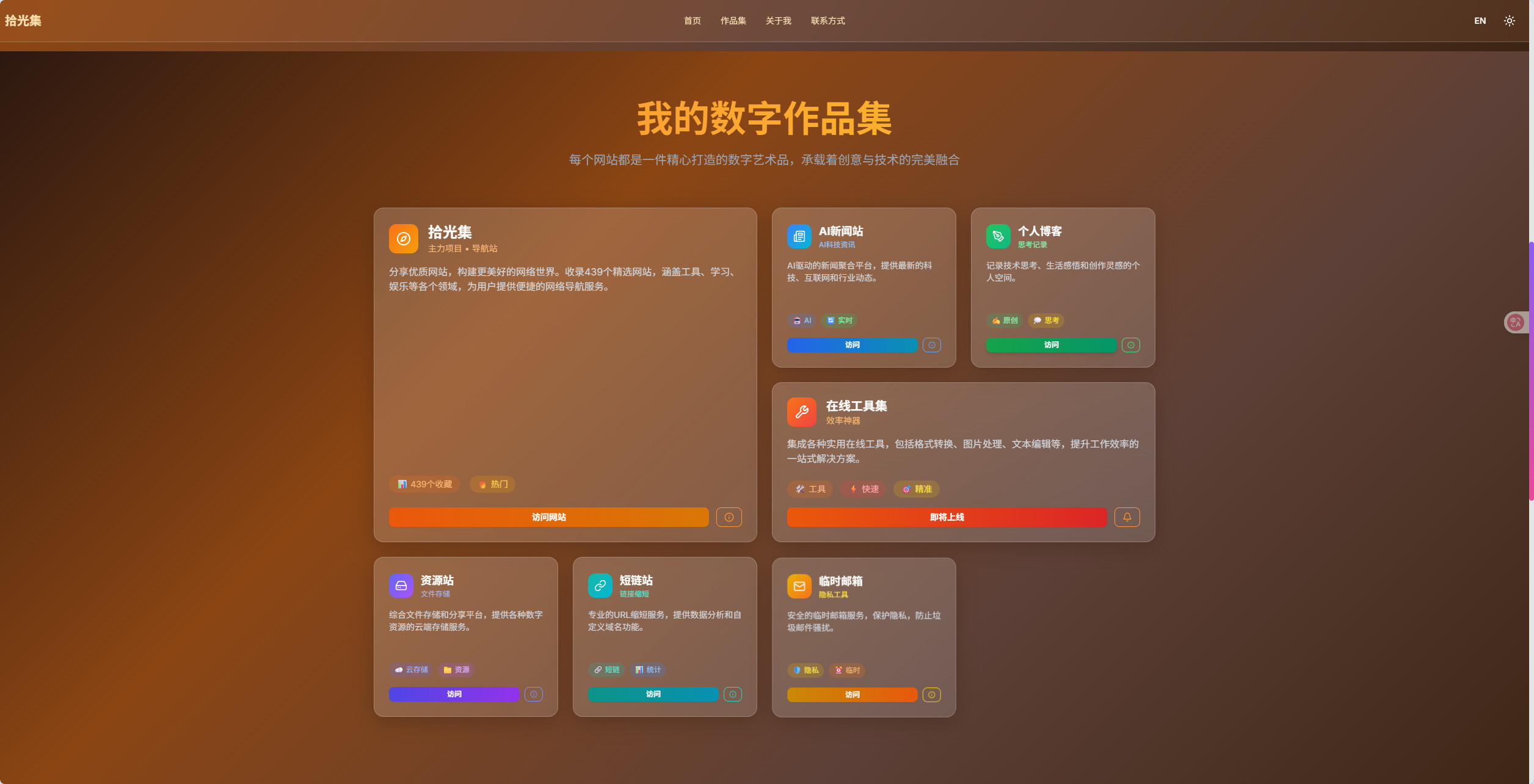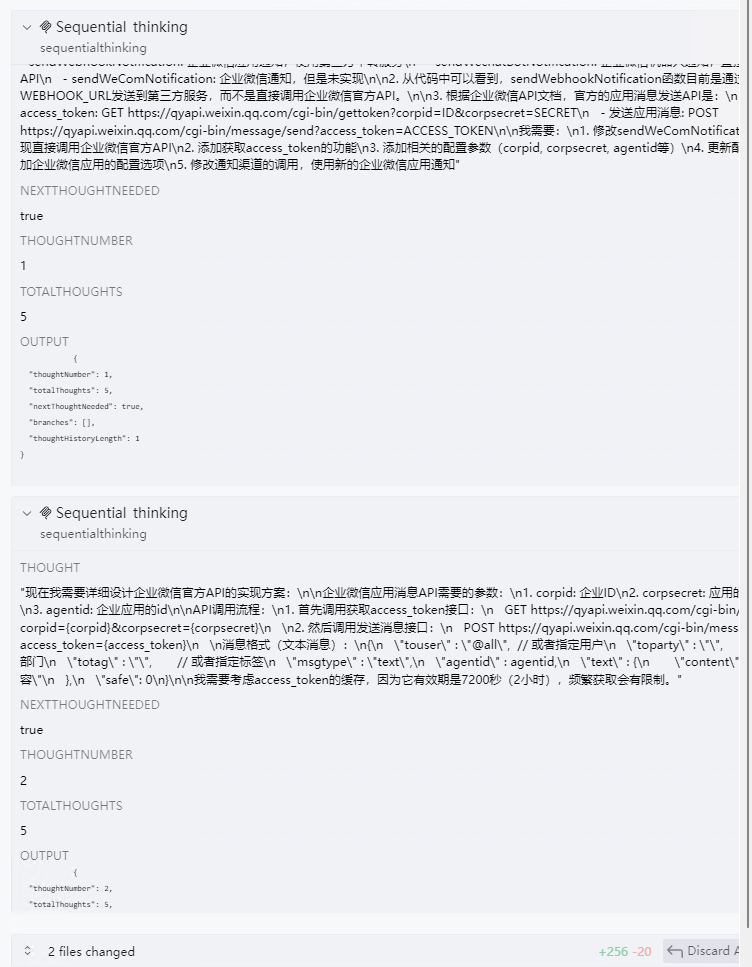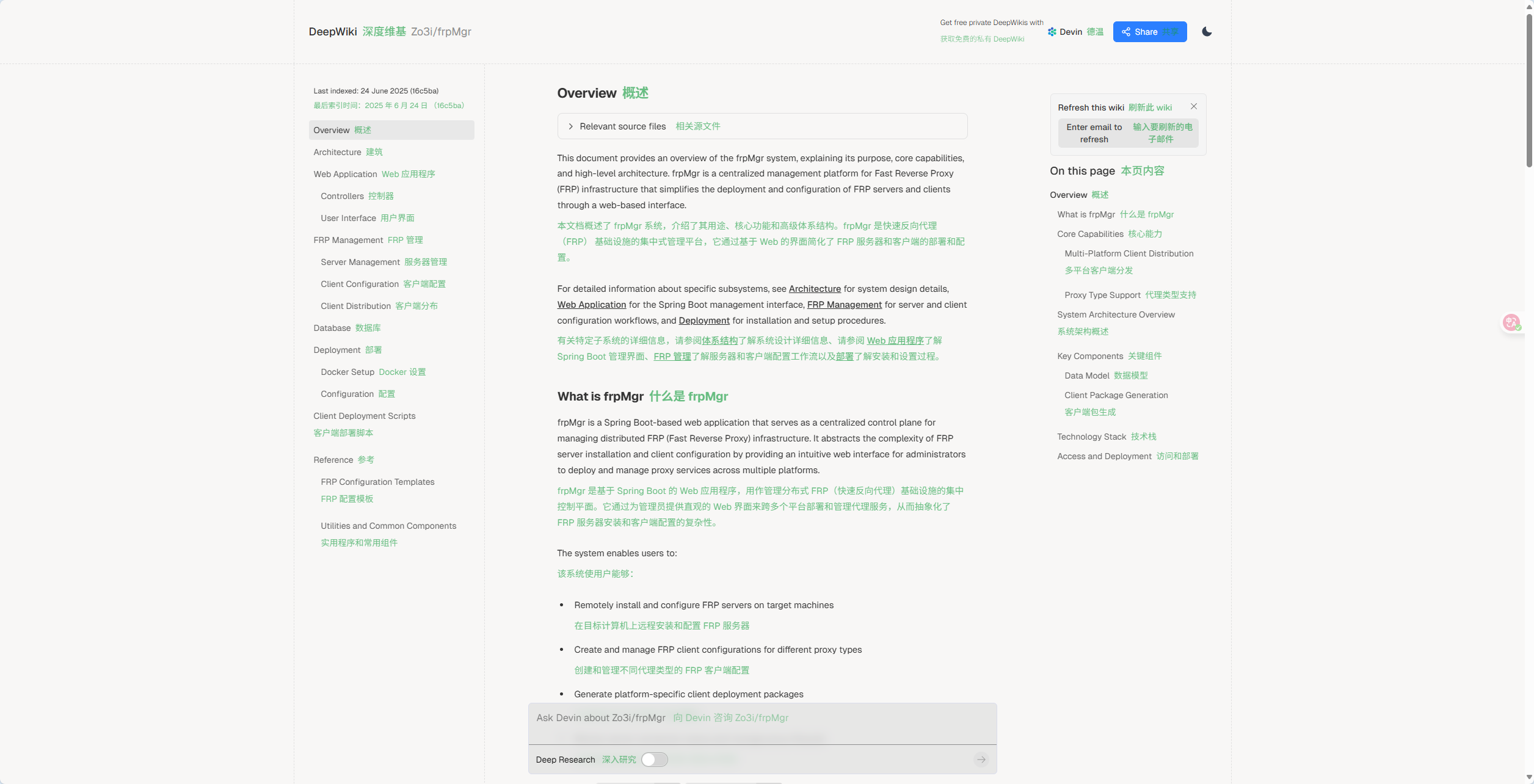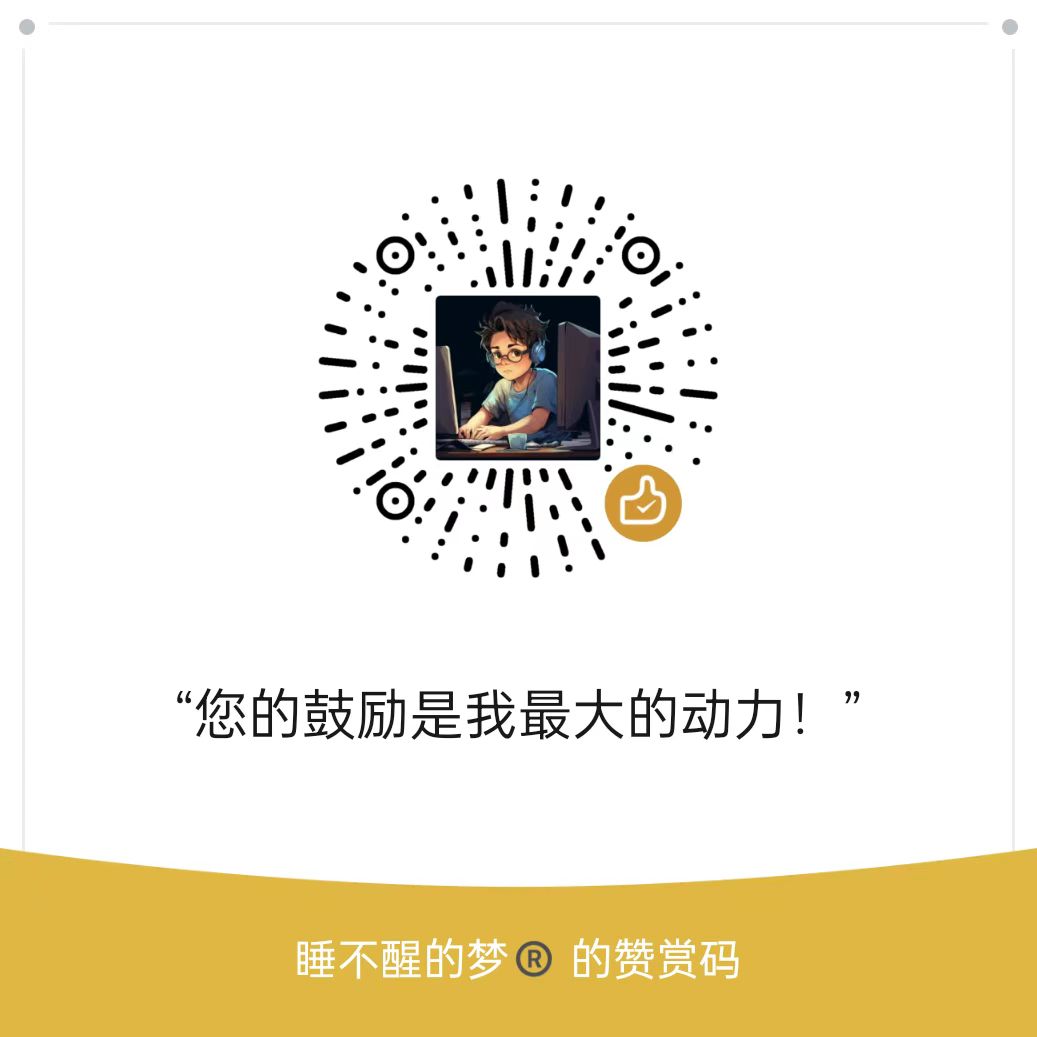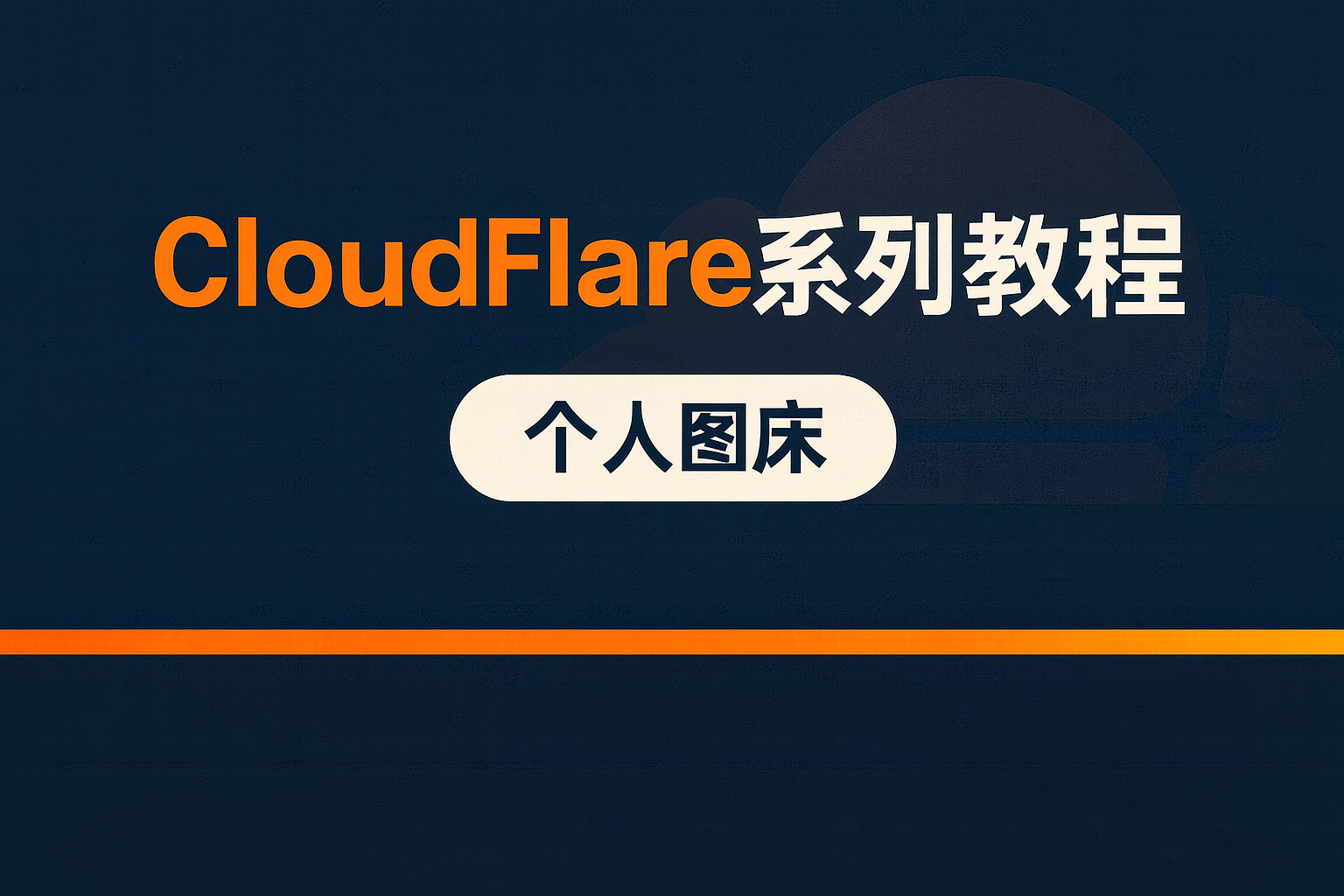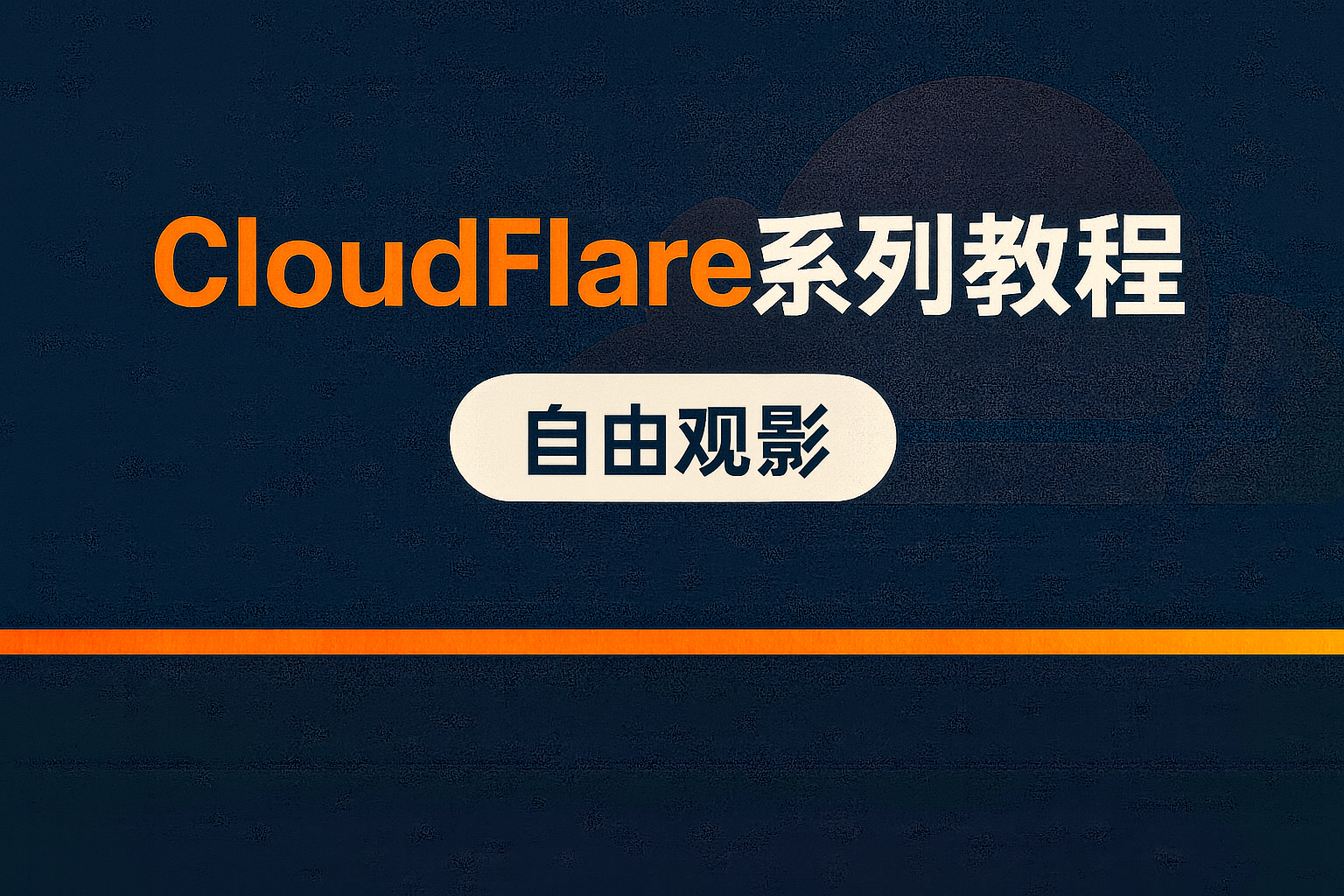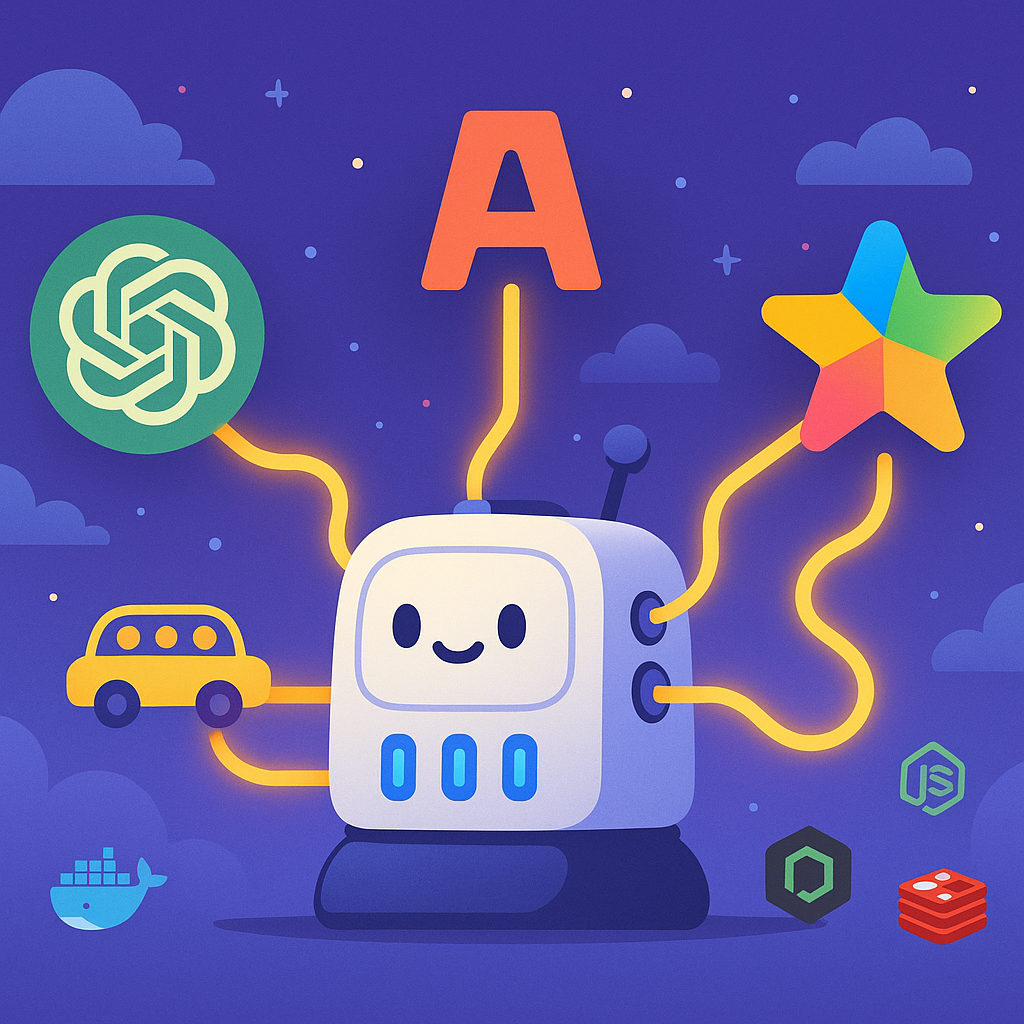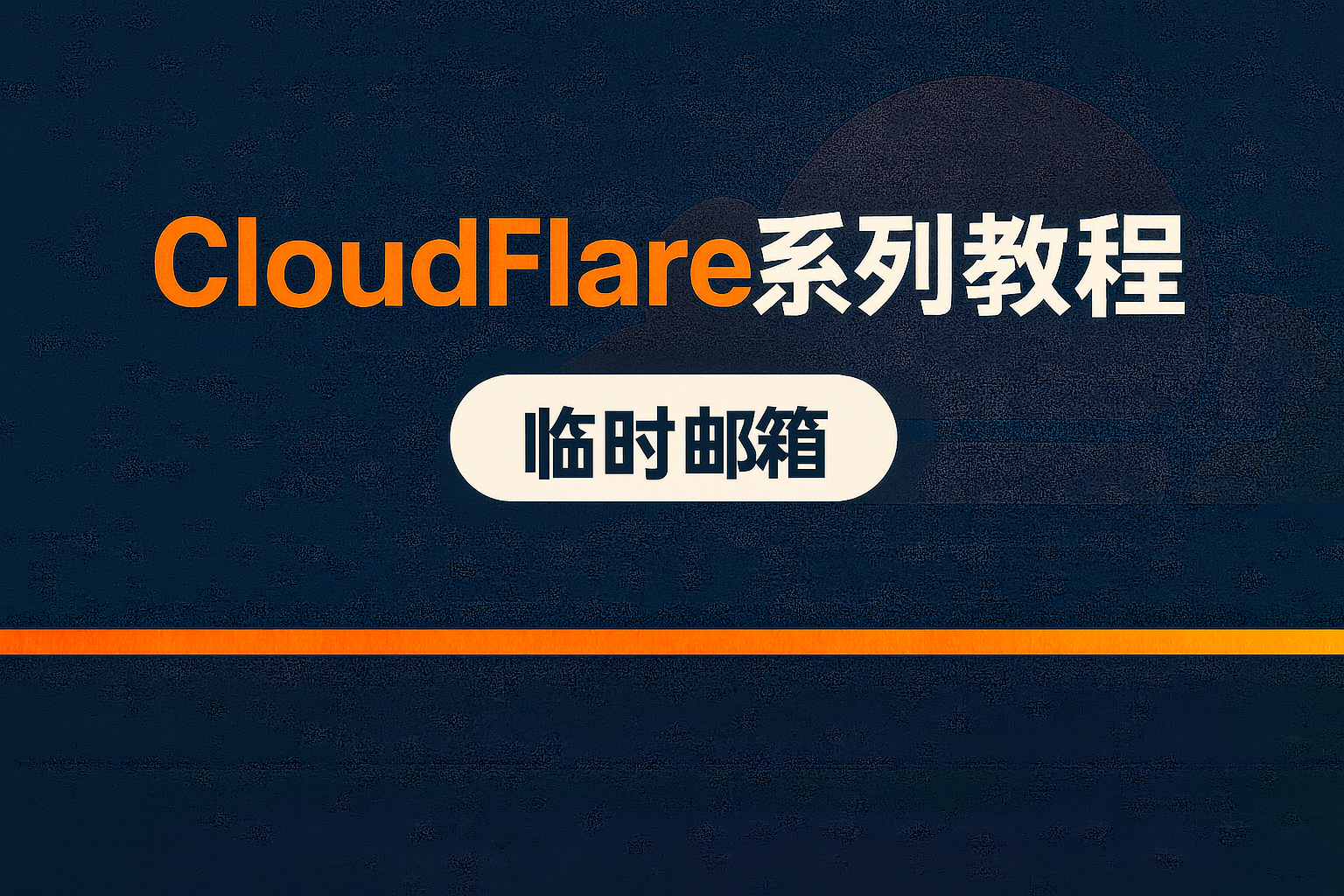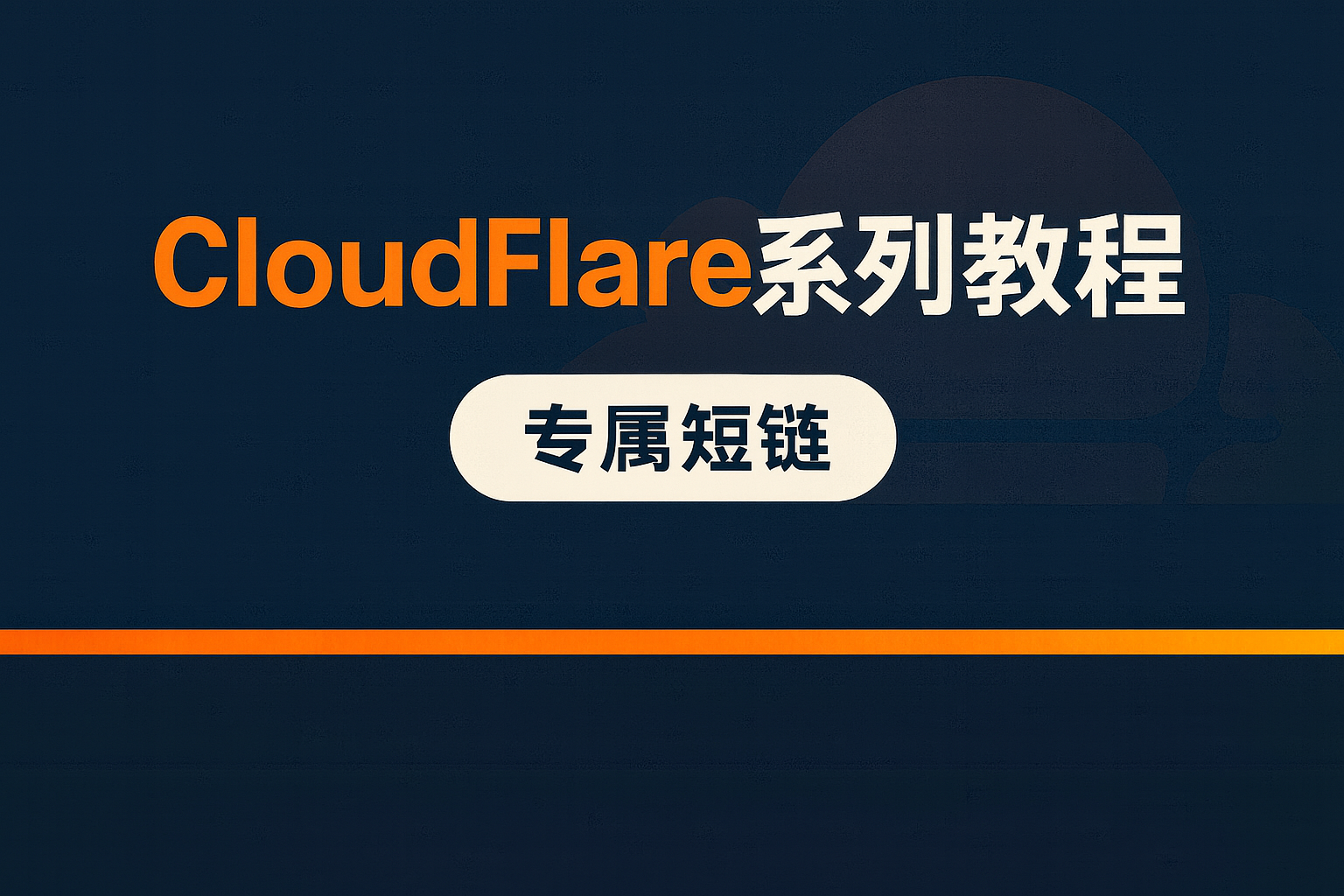和 AI 搭档的每一天,我都离不开这些 MCP 工具
AI 工具的发展可谓日新月异,相信很多人都已经尝试过各类 AI 编程工具了。这些工具的出现,让即便从未接触过编程的用户,也能快速创建出属于自己的网站和应用程序。
如果你像我一样,每天都与 Cursor、Claude 或 GitHub Copilot 这样的 AI 编程助手并肩作战,那么接下来的场景对你来说一定再熟悉不过了:
AI 时而像个天才,轻松帮你写出复杂而精妙的算法;时而却又像个健忘的实习生,满怀自信地提供过时的库函数用法,甚至凭空“幻觉”出一个根本不存在的 API。
于是,我经常发现自己陷入了一个令人哭笑不得的循环:不断地将最新的官方文档、API 规范、详细的文件结构反复复制粘贴到聊天窗口里,只为给这个强大的“大脑”补充它急需的“短期记忆”和“项目感官”。
相信这也是很多人使用 AI 编程工具时经常面临的痛点。那么,今天我们就来探讨一下,如何通过 MCP 技术来提升 AI 编程工具的能力。如今,主流的 AI 编程助手纷纷开始支持 MCP 集成,配置简单,开箱即用,比如下图所示的 Cursor 配置界面。
在此之前,若是你还不太了解MCP,可以看一下我以前写的一篇自学教程
今天,我想聊点更实在的:在日常开发中,我们到底该用哪些 MCP 服务?它们又是如何实实在在改变我的工作流的?
下面这张表,是我正在使用的一些MCP服务,推荐给大家!
| MCP服务器名称 | 核心功能 | 我的使用场景 |
|---|---|---|
apifox-mcp-server |
让AI直接读取Apifox中的API文档,杜绝猜测 | 帮助我们对接任何内外部 API,特别是企业微信、飞书这类。 |
context7 |
为AI提供最新的库和框架文档,避免过时代码 | 写 Next.js、React 或其他快速迭代的前端项目。 |
sequential-thinking |
引导AI进行结构化的、分步骤的复杂问题思考 | 规划复杂算法、重构老代码或设计新模块。 |
playwright |
賦予AI自动化操作和测试网页的能力 | 编写端到端测试、网页内容抓取、自动化UI操作 |
shrimp-task-manager |
AI的项目管理系统,进行任务规划、分析和反思 | 管理复杂的开发任务,实现从需求到代码的全流程 |
mcp-deepwiki |
帮助AI快速理解任何GitHub仓库的结构和文档 | 新人上手项目、理解陌生代码库或进行代码审计 |
edgeone-pages-mcp |
让AI一键将静态内容部署到腾讯云EdgeOne | 快速发布和迭代静态网站、Demo页面或文档 |
apifox-mcp-server
最近我在写一个订阅管理平台,需要接入企业微信做消息通知。按照老办法,我得一边开着企业微信的开发者文档,一边开着代码编辑器,手动查找、核对、编写 API 调用代码,极其繁琐。
apifox-mcp-server 完美解决了这个问题。它能让我的 AI 助手直接访问并“读懂”我存放在 Apifox 项目里的 OpenAPI 规范。这意味着 AI 获取的不再是我投喂的、模糊的文本描述,而是完全结构化、机器可读的 API“蓝图”。
我是这么做的:
第一步:在 Apifox 中准备 API 文档
我先把企业微信的应用消息 API 在 Apifox 里整理好(如果你用的 API 在 Apifox 广场有,直接克隆就行)。
第二步:开启 MCP 服务并获取配置
注意: 确保你的 Apifox 版本不低于 2.7.2。
在 Apifox 项目里,依次点击【分享文档】->【发布文档站】->【AI 功能】,然后打开“开启 MCP 服务”的开关。
访问在线文档的接口时,页面将显示 「AI 编程(使用 MCP)」按钮。
点击后,Apifox 会生成一段 JSON 配置。这份配置里包含了 MCP 服务的地址和你的项目 ID。
第三步:配置到 Cursor(或其他开发工具)
我把这段 JSON 复制到我的 Cursor 编辑器的MCP配置文件里。关键的一步是,要把配置里的 ACCESS_TOKEN 替换成我自己的 Apifox 个人访问令牌。这个令牌可以在 Apifox 的【个人设置】->【访问令牌】里生成。
注意: 每个需要 AI 感知的 Apifox 项目,都需要这样单独配置一份 MCP。
实战:让 AI 实现企业微信消息发送
配置完成后,我们测试一下让AI去获取企业微信API,如下图
- 提问: “请帮我实现一个功能,调用企业微信的‘发送应用消息’接口,发送一个文本卡片消息。”
- AI 的行动: 我能清楚地看到,AI 并没有开始“瞎猜”,而是立刻调用了 apifox-mcp-server,去查询我配置好的企业微信项目里,关于 message/send 这个端点的 OpenAPI 规范。
- AI 的“知识”: AI 瞬间就掌握了所有关键信息:请求方法是 POST,请求头里必须带 Authorization,还有发送文本卡片消息所需要的、精确到每一个层级的 JSON 结构,比如 touser, msgtype, agentid 和那个复杂的 textcard 对象。
- AI 的产出: 它直接给我生成了一段完美可用的代码。URL、请求头、数据结构都准确无误,甚至还带了错误处理。整个过程,我再也不用去查文档了,因为 AI 已经替我“看”过了。
前端开发与部署的效率神器
context7
在开发过程中,框架和库迭代太快,加上AI的知识库并不是实时更新的,就会导致在编写代码时,出现很多问题,。只要我在提问时加上 use context7,它就会自动识别我问的是哪个库,然后把最新版本的官方文档片段喂给 AI。这感觉就像是给了 AI 一份实时更新的技术文档订阅,而不是一本落满灰尘的旧书。
playwright
这个 MCP 简直是前端测试的福音。它能赋予 AI 直接控制真实浏览器的能力。它的工作方式很聪明,是通过分析页面的可访问性树(一种结构化表示)来操作页面,而不是靠识别截图,所以速度更快、更可靠。我最常用的功能就是用自然语言描述一个测试场景,比如:“用 Playwright 给我的登录流程写一个端到端测试”,AI 就会调用 browser_generate_playwright_test 工具,自动生成测试脚本。
edgeone-pages-mcp-server
有时候我写了个静态小工具或是一个 Demo 页面,想快速分享给别人看。这个 MCP 工具就派上用场了。我只需要让 AI 把生成的 HTML、CSS、JS 文件打包,然后用这个 MCP 一键部署到腾讯云的 EdgeOne Pages 服务上。几秒钟后,我就能拿到一个公开的 URL。我个人的备案信息主页就是这么部署的,非常方便。
更聪明的思考与认知
sequential-thinking
当我需要 AI 解决一个复杂问题时,直接让它“解决”往往会得到一个逻辑跳跃的答案。sequential-thinking 就像是强迫 AI 在解题前,必须先写出详细的“解题步骤”。我能看到它一步步地分解问题、思考逻辑,甚至自我修正。这个过程让最终产出的代码质量和可靠性大大提升。
mcp-deepwiki
DeepWiki网址: https://deepwiki.com
这是一个非官方的 Deepwiki MCP 服务器
它通过 MCP 获取 Deepwiki URL,抓取所有相关页面,将它们转换为 Markdown,并逐页返回一个文档我只需要让 AI 调用这个mcp,就能快速了解整个项目的架构和核心模块。我甚至可以直接问:“这个项目是用什么状态管理库的?”,AI 就能快速给出答案。
shrimp-task-manager
如果说 sequential-thinking 是解决单个问题的思考工具,那 shrimp-task-manager 就是一个更高维度的项目管理框架。它提供了一整套工具,如 plan_task(规划任务)、analyze_task(分析需求)、split_tasks(拆分任务)。这让 AI 能像一个真正的项目经理一样,从一个模糊的需求开始,进行技术分析,制定开发计划,再把计划分解成可执行的子任务。
总结
单个 MCP 工具已经很强大了,但把它们串起来,才能真正发挥出“自动化”的威力。你可以在一个项目中这样提问!
第 1 步:用
shrimp-task-manager规划第 2 步:用
apifox-mcp-server完成 API 对接第 3 步:前后端代码实现(
context7辅助)第 4 步:用
playwright自动化测试第 5 步: 使用
edgeone-pages-mcp-server进行部署
总之,就是要善于利用工具来更好的完成我们的需求!它让我们能真正专注于架构设计、复杂逻辑和用户体验这些更具创造性的工作。
去哪里寻找更多宝藏 MCP?
我介绍的这些只是冰山一角。想发现更多好用的 MCP,可以去下面这些地方逛逛:
- 官方与精选: 官方的
modelcontextprotocol/serversGitHub 仓库和社区维护的wong2/awesome-mcp-servers列表是我的首选。 - 社区中心: OpenTools、MCP.so 这类平台提供了可搜索的目录。
- 交流社区: Reddit 的
/r/mcp板块和官方 Discord 服务器总能发现一些前沿的项目。
另外,GitHub MCP 和 Filesystem MCP 这两个服务器,我建议是必备安装的,它们是 AI 操作代码和本地文件的基础。
安全性,老生常谈但很重要
在享受便利的同时,安全永远是第一位。我的建议是:只从可信的来源安装 MCP,密切关注它申请的权限(特别是文件写入),并且,永远使用环境变量来管理 API 密钥,绝不硬编码!
遇到问题怎么办?
如果你在配置时遇到问题,可以试试这几步,通常能解决 90% 的问题:
- 检查
mcp.json文件: 格式对不对?用在线工具校验一下。文件路径对不对?我强烈建议用绝对路径。 - 重启客户端: 很多工具(特别是 Claude 桌面版)改完配置后,需要彻底退出再重启。
- 检查环境变量: 确保你的 API 令牌在配置的
env部分正确设置了。 - 手动运行服务器: 在终端里直接运行服务器的启动命令,这样能看到最直接的错误日志。
- 检查权限: 确认 AI 进程有权限访问你指定的目录。